硬件概述
本节提供 Traktor X1 MK3 硬件的总体概述。虽然它主要是为了释放 Traktor Pro 效果的创作潜力而设计的,但它还可以使用 Hotcues、Pattern Player 等来浏览和混音。
顶部面板
X1 MK3 的顶部面板可分为四个主要部分,以直观的方式对可用功能进行分组。所有部分均由左侧和右侧两个相同的侧面组成,可直接访问两个 Deck 或 FX 单元。
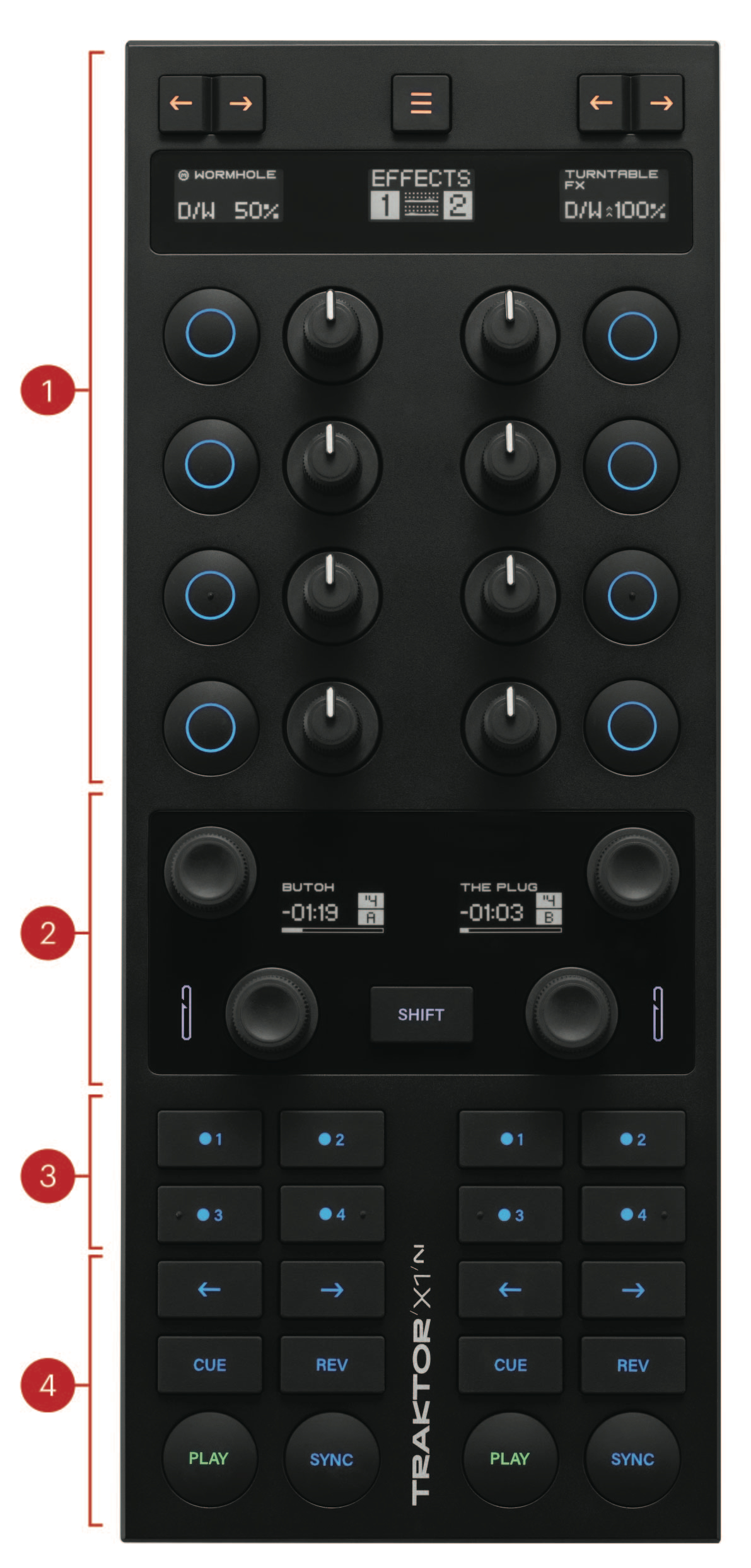 |
效果和混音器部分:控制器的这一部分可以直接控制左侧和右侧的两个 FX 单元。每侧都有一个专用的 FX 显示屏,用于直接视觉反馈,分配按钮以将效果分配给转盘,以及四个按钮和旋钮用于效果操作。中心的模式显示代表当前模式的信息,上面的按钮在它们之间切换。在混音器模式下,该部分变成带有均衡器和音量控制的专用混音器。 Traktor Pro Plus 订阅者还可以使用此部分来控制 Pattern 播放器。欲了解更多信息,请参阅 效果控制, 使用 Pattern Player, 和 混音器控制。
循环和浏览部分:此部分允许设置循环、更改其长度和位置以及浏览 Traktor 的曲目集合。每个转盘都有一个专用显示屏,显示重要信息,包括循环状态和剩余曲目时间。这 SHIFT 按钮与许多控件相结合,可以访问设备上的辅助功能。欲了解更多信息,请参阅 循环和浏览部分。
Hotcue 按钮:默认情况下有四个多功能按钮可用于设置和跳转到 Hotcues。这些按钮可以在 Traktor Pro 软件的首选项中针对各种功能进行自定义。欲了解更多信息,请参阅 Hotcues 和 自定义控制器。
走带部分:专用的 Cue、开始、停止和同步按钮位于设备的底部。欲了解更多信息,请参阅 走带控制。
后面板
后面板将控制器连接到计算机,并包括一个供电的 USB 集线器。
 |
USB 主机连接器:使用随附的 USB 电缆通过此插座将控制器连接到计算机。控制器本身由 USB 供电,并且仅适用于此连接。
USB 集线器输入:连接其他 USB 设备。请注意,只有连接随附的电源后,集线器才能正常工作。
电源输入:将随附的电源连接至此插座。这将启用 USB 集线器并允许更亮的灯光控制。
底部面板
控制器底部面板的左侧和右侧均设有独立的 LED 灯,为每个面板提供进一步的视觉反馈。默认情况下,如果循环处于活动状态,则会激活绿灯。闪烁的红灯表示轨道即将结束。可以在 Traktor Pro 软件的首选项中打开或关闭此功能。欲了解更多信息,请参阅 自定义控制器。